So lassen Sie sich nur E-Mails mit Anhang anzeigen
Apples Mail-App gehört zu den Standardapps auf jedem iPhone, iPad und iPod Touch. Die App verfügt neben verschiedenen Wischgesten über weitere verstecke Funktionen. Als beste Beispiele dienen hier die intelligenten Postfächer. Wir möchten Ihnen zeigen, wie Sie eines aktivieren, welches Ihnen nur E-Mails mit Anhang anzeigt.
Mehr Apple-Wissen für dich.
Mac Life+ ist die digitale Abo-Flatrate mit exklusiven, unabhängigen Tests, Tipps und Ratgebern für alle Apple-Anwenderinnen und Anwender - ganz egal ob neu mit dabei oder Profi!
Mac Life+ beinhaltet
- Zugriff auf alle Online-Inhalte von Mac Life+
- alle digitalen Ausgaben der Mac Life, unserer Sonderhefte und Fachbücher im Zugriff
- exklusive Tests, Artikel und Hintergründe vorab lesen
- maclife.de ohne Werbebanner lesen
- Satte Rabatte: Mac, iPhone und iPad sowie Zubehör bis zu 15 Prozent günstiger kaufen!
✔ SOFORT gratis und ohne Risiko testen: Der erste Monat ist kostenlos, danach nur 6,99 Euro/Monat.
✔ Im Jahresabo noch günstiger! Wenn du direkt für ein ganzes Jahr abonnierst, bezahlst du sogar nur 4,99 Euro pro Monat.
Öffnen Sie die Mail-App auf Ihrem iPhone oder iPad. Tippen Sie in Ihrem Postfach oben links auf „Postfächer“. Sie befinden sich jetzt in der Postfach-Übersicht mit sämtlichen Postfächern und Accounts. Tippen Sie auf „Bearbeiten“ in der oberen linken Ecke. Es erscheint eine lange Liste mit verschiedenen (versteckten) Postfächern. Wählen Sie nun „Anhänge“ an, sodass davor ein blauer Haken erscheint. Tippen Sie nach der Auswahl oben links auf „Fertig“.
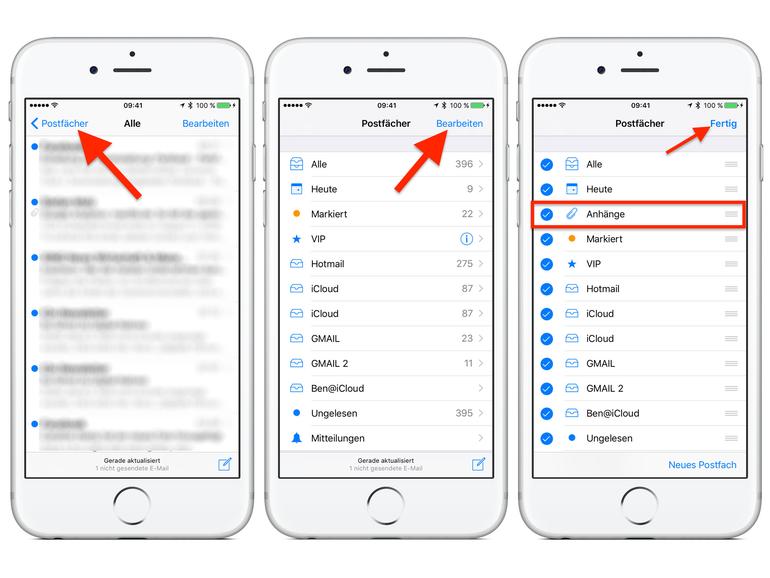
Zurück in der Postfach-Ansicht tippen Sie nun auf „Anhänge“ und Ihnen werden alle E-Mails mit Anhang aus Ihren Postfächern angezeigt.
Profi-Tipp: Wie im Verlauf der Anleitung gesehen haben, gibt es noch weitere versteckte und äußerst intelligente Postfächer in der Mail-App. So kann man sich beispielsweise alle am heutigen Tag eingegangenen E-Mails oder ausschließlich ungelesene E-Mails anzeigen lassen. Die angebotenen Möglichkeiten sind vielzählig und vereinfachen es Ihnen den Überblick über Ihre E-Mails zu behalten.
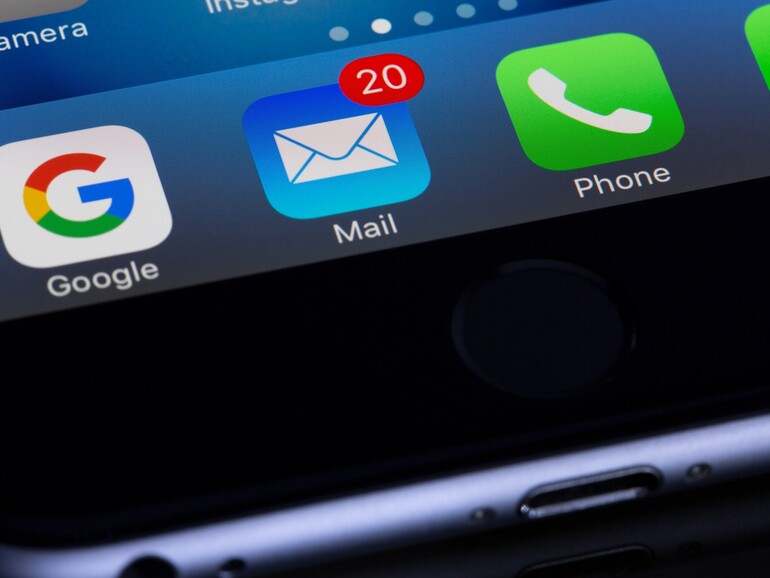

Diskutiere mit!
Hier kannst du den Artikel "So werden Ihnen am iPhone nur E-Mails mit Anhang angezeigt" kommentieren. Melde dich einfach mit deinem maclife.de-Account an oder fülle die unten stehenden Felder aus.
Ich habe im letzten Monat 39655 € verdient, indem ich nur 2 bis 3 Stunden mit meinem Laptop online gearbeitet habe, und das war so einfach, dass ich es selbst nicht glauben konnte, bevor ich an dieser Seite gearbeitet habe. Wenn auch Sie so viel Geld verdienen wollen, dann kommen Sie.
Webpay9.com